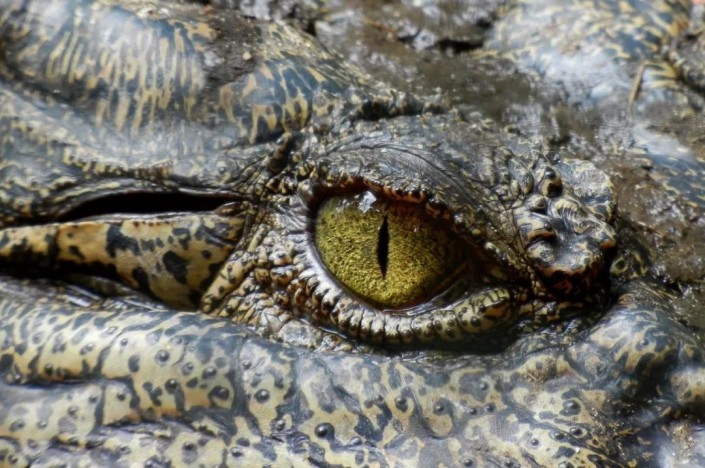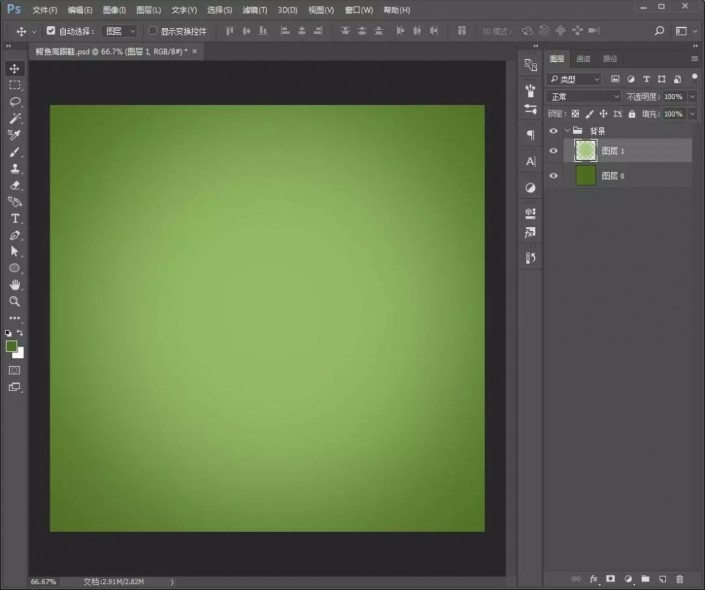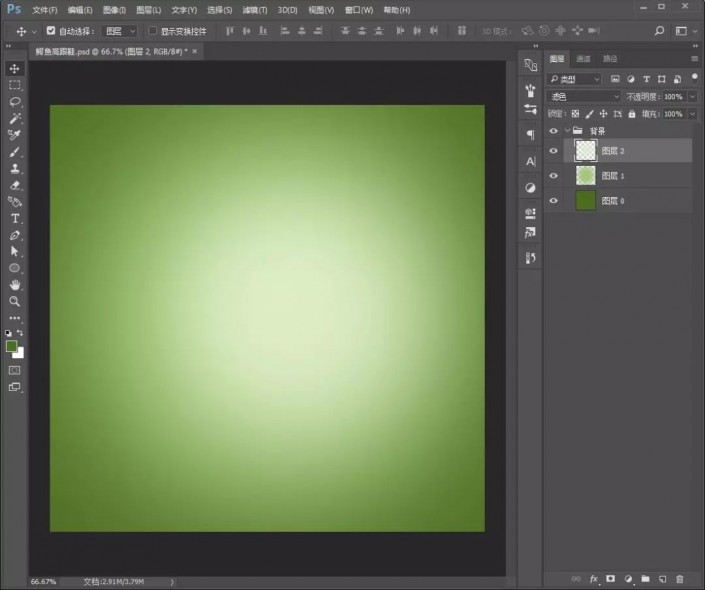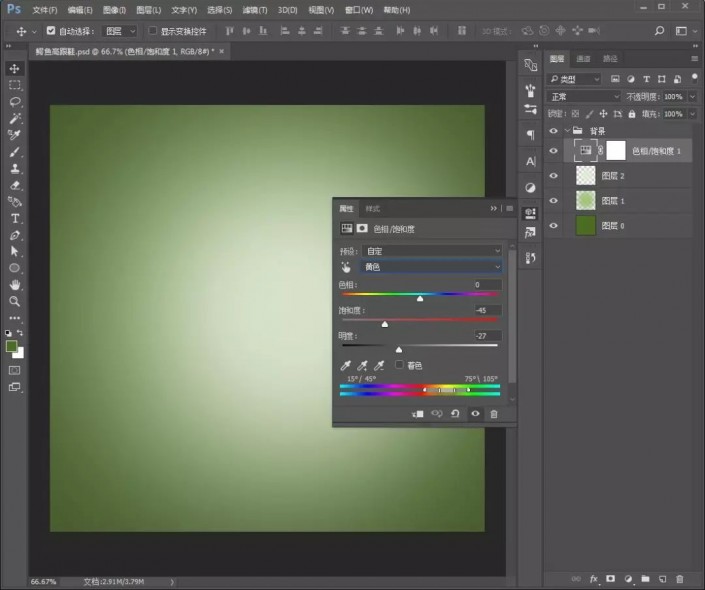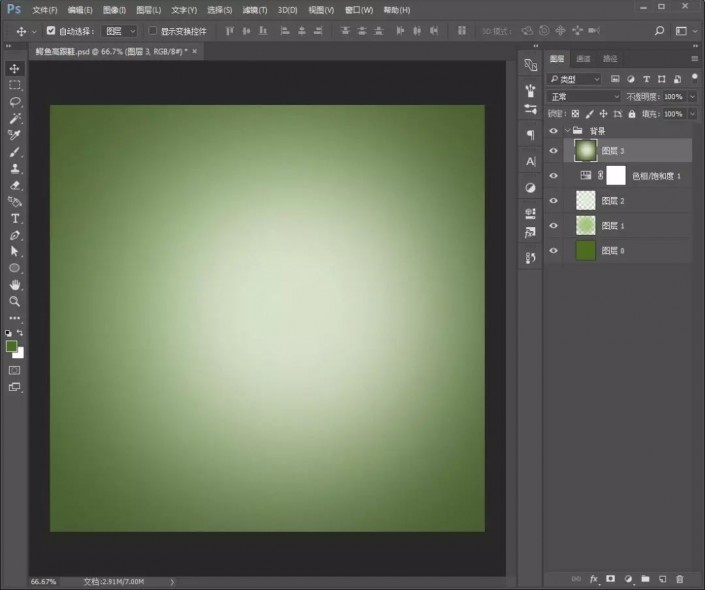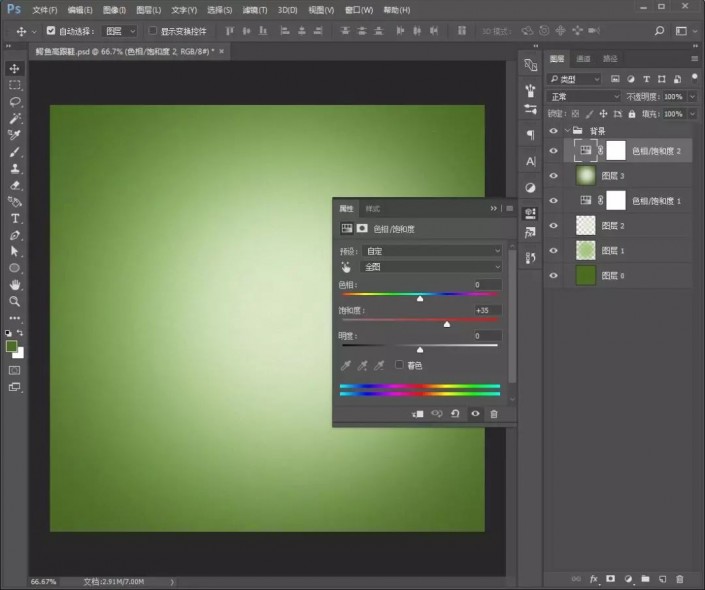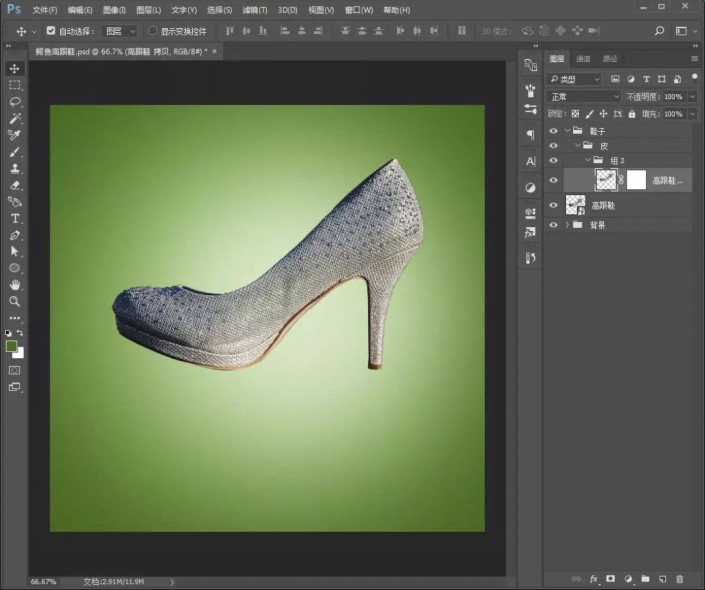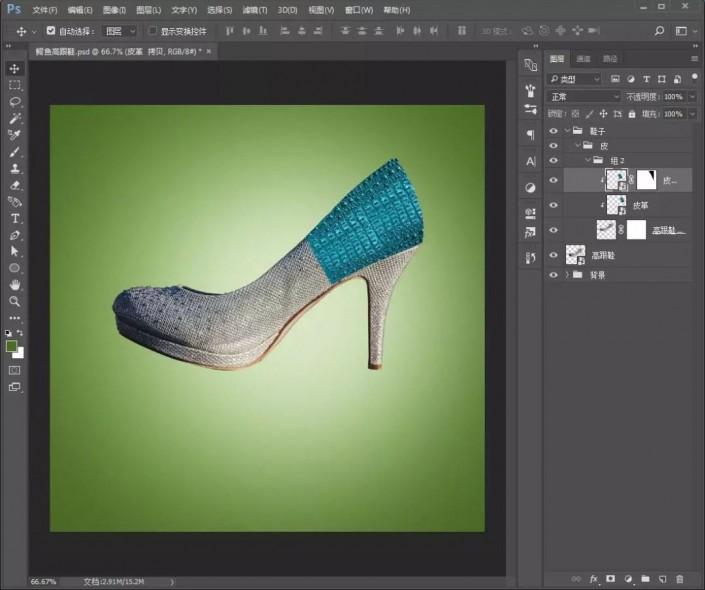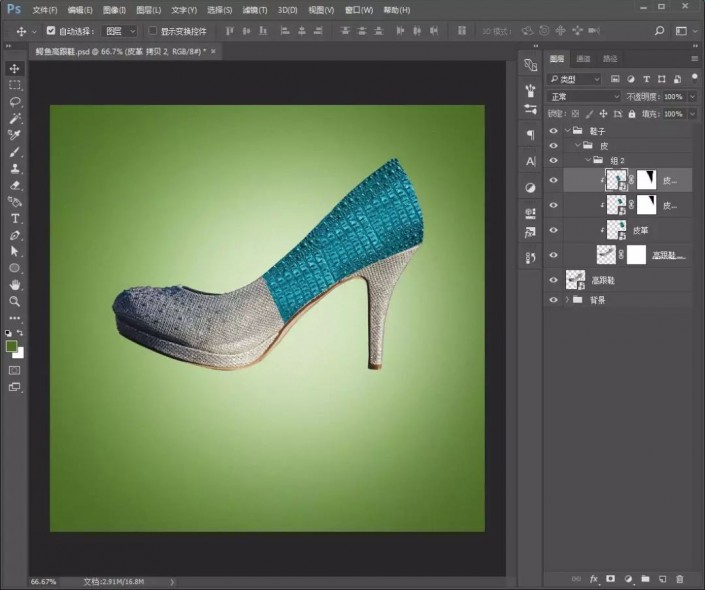创意合成,制作一款鳄鱼高跟鞋的创意照片
来源:公众号
作者:PS制作小教程
学习:7459人次
教程属于一种公益海报的合成制作,通过一些素材,合成一款鳄鱼高跟鞋,画面看上去比较残忍,尤其是鞋跟部位鳄鱼血淋淋的肉的展示,呼吁人类不要用动物的皮囊或者器官来做装饰,人类应该和地球上所有的一切和平共处,只有这样才可以有一个和谐的家园,海报创意十足,步骤有些长,同学们要耐心制作,一起来学习一下吧。
效果图:
 新手学PS请到:www.16xx8.com
新手学PS请到:www.16xx8.com
素材:
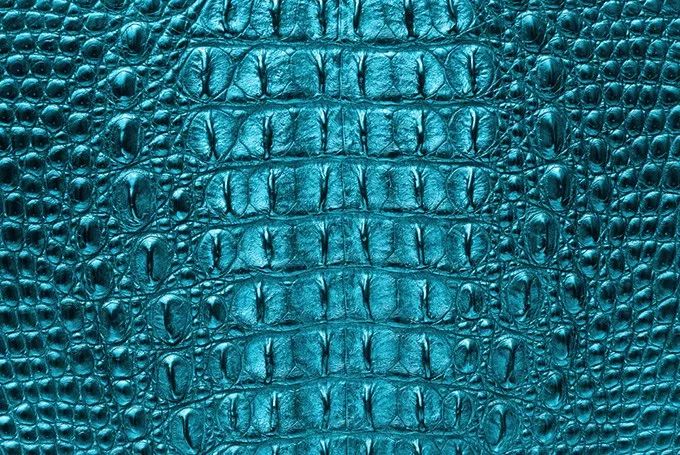



操作步骤:
1.打开【PS】,新建任意画布大小,填充背景,新建图层,选择【渐变工具】——【径向渐变】填充颜色。
2.新建图层,图层模式为【滤色】,使用画笔工具涂抹场景中心。
3.添加【色相/饱和度】调整图层调整背景颜色。
4.盖印图层,添加【色相/饱和度】调整图层。
5.置入高跟鞋素材放置场景中心,调整好位置。
6.复制一层高跟鞋素材,添加蒙版http://www.16xx8.com/tags/38847/,使用黑色画笔把高跟鞋的跟擦除。
7.置入皮革素材,【ctrl+t】自由变换,调整形状,创建剪贴蒙版http://www.16xx8.com/tags/38848/。
8.复制几个,调整好位置,添加蒙版,使用黑色画笔适当擦除多余部分。
9.选择【钢笔工具】把高跟鞋的跟抠选出来,转换为选区后直接【ctrl+j】复制一层。
学习 · 提示
相关教程
关注大神微博加入>>
网友求助,请回答!